Meer iCloud-opslag kopen voor iPhone met gemak
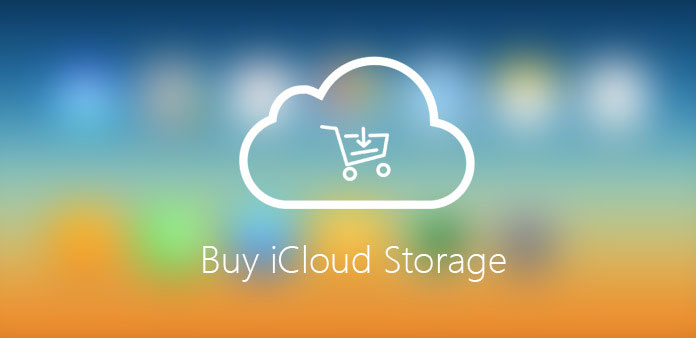
iCloud biedt alleen 5GB-opslag voor iPhone-gebruikers. U kunt alleen honderden foto's en enkele video's uploaden naar de iCloud voor back-up. In dit geval moet u meer iCloud-opslag aanschaffen. Sommige mensen vinden het het geld zeker waard, terwijl anderen onvermurwbaar weigeren Apple een dubbeltje te betalen voor meer opslagruimte. De opslag is echter niet voldoende naarmate de tijd vordert, en hoe kan ik iCloud-opslag kopen of wat kunnen we doen om dit probleem op te lossen als we niet over de extra iCloud-opslag beschikken? Hier zijn enkele tips van het artikel voor jou.
Deel 1: meer iCloud-opslag kopen op iPhone en iPad
Je kunt meer iCloud-opslag online kopen vanaf je iPhone, iPad, iPod touch, Mac of pc met iTunes-kaart of iTunes-cadeaubonnen. Wanneer u een nieuw opslagplan kiest, wordt uw bestaande abonnement geannuleerd en worden de pro rata kosten van het grotere plan in rekening gebracht (de kosten van het hogere niveau minus de pro rata kosten van het vorige plan). Uw plan wordt onmiddellijk geüpgraded en de nieuwe maandelijkse betalingsdatum wordt bijgewerkt om de aankoopdatum van het nieuwe plan weer te geven. U wordt elke maand gefactureerd voor uw opslagplan. U ontvangt elke maand een e-mail om u te herinneren aan uw aanstaande betaling.
Stap 1: Ga naar het startscherm van je iPhone, tik op het instellingenpictogram en klik vervolgens op "iCloud-instellingen". Je ziet het opslagpictogram en klikt erop.
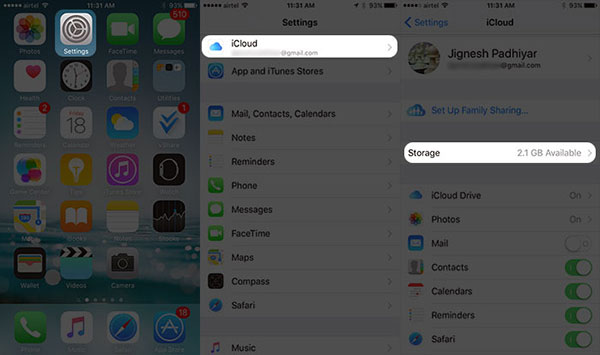
Stap 2: Tik op Meer opslagruimte kopen of Opslagplan wijzigen, selecteer het plan dat u wilt wijzigen en voer uw Apple ID in. Je kunt iCloud-opslag op je iPhone of iPad eenvoudig via deze methode kopen.
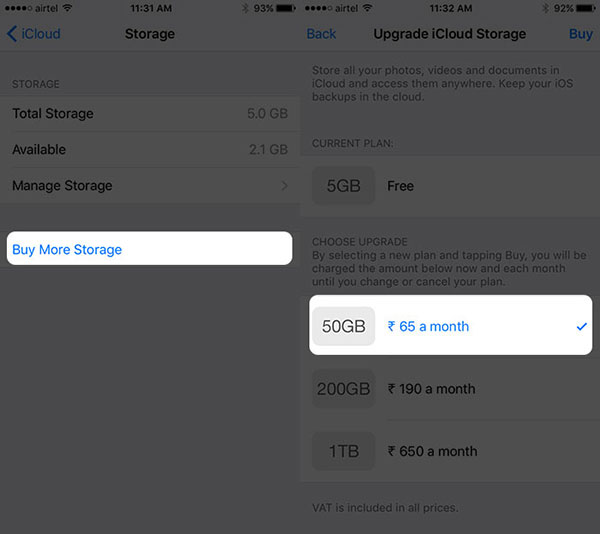
Deel 2: Hoe de upgrade iCloud Storage Plan op Mac te kopen
Zoals we weten, heeft de harde driver van Mac genoeg ruimte om de meeste bestandsindelingen op te slaan. Maar u kunt enkele belangrijke bestanden of projecten hebben die u niet wilt verliezen bij het soms formatteren van het systeem. Misschien wilt u deze bestanden opslaan in uw iCloud-account. Wat betreft Mac is 5GB aan vrije ruimte bijna te verwaarlozen, dat is nog een reden waarom je iCloud-opslag moet kopen. Dus hier is hoe u het upgrade-iCloud-opslagplan kunt kopen.
Stap 1: Ga naar de desktop van Mac, open vervolgens het Apple-menu en klik op 'Systeemvoorkeuren'.
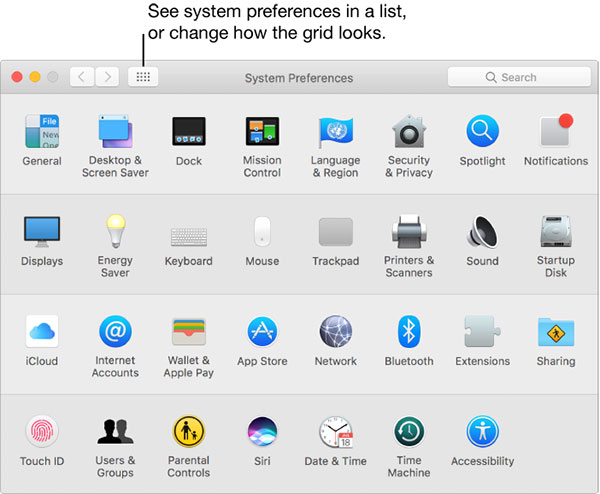
Stap 2: Klik op het pictogram "iCloud".
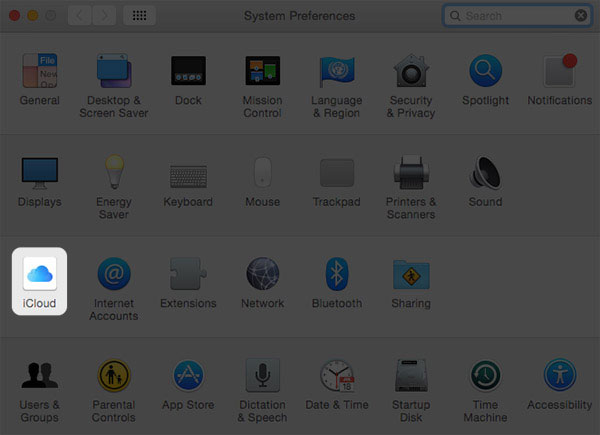
Stap 3: Klik op "Beheren" optie.
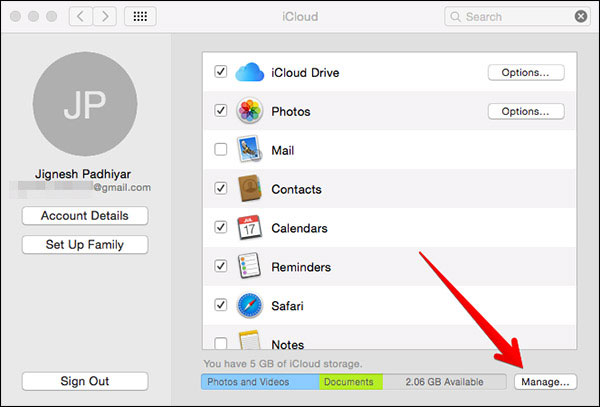
Stap 4: Klik vervolgens op "Buy More Storage" om het nieuwe iCloud-opslagplan te kopen.
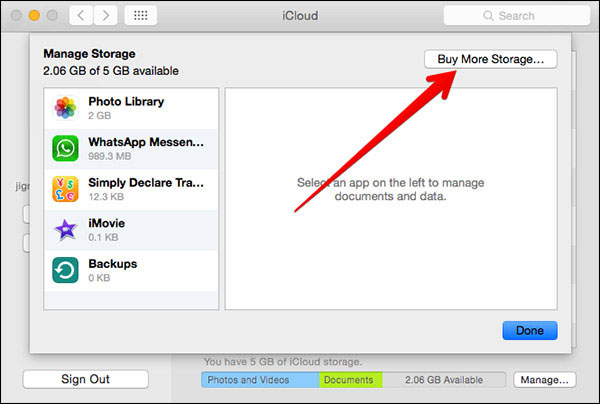
Stap 5: Selecteer uw gewenste plan, voer uw Apple ID-wachtwoord in. Uw Mac-boek is helemaal klaar om zijn opslagruimte in de cloud te upgraden.

Deel 3: Een nieuw iCloud-opslagplan kopen op een Windows-pc
De situaties en de behoefte aan meer ruimte voor pc gaan hand in hand met Mac. Er kunnen veel redenen zijn om het opslagplan van persoon tot persoon te upgraden. Laten we dus eens kijken hoe u dat op uw Windows-pc kunt doen. Voordat u verder gaat, moet u iCloud voor Windows op uw pc downloaden.
Stap 1: Open iCloud op Windows PC en log in op uw account en klik vervolgens op het pictogram "Opslag".
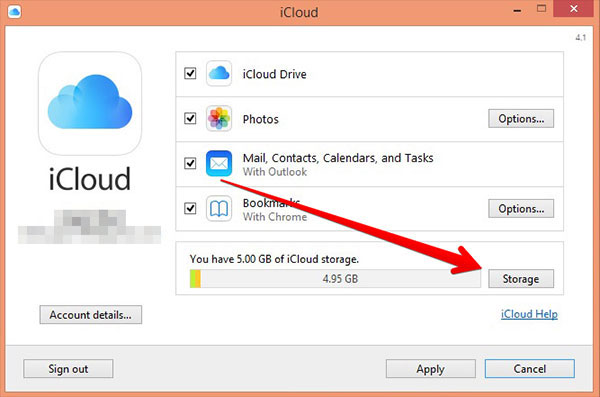
Stap 2: Klik op de knop 'Meer opslag kopen' in de rechterbovenhoek.

Stap 3: Selecteer de optie "Wijzig opslagplan" die aan uw behoeften voldoet en klik op "Volgende". De pop-up verschijnt met de vraag om uw ID en wachtwoord, voer ze in en klik op de knop "Kopen" om iCloud-opslag te kopen.
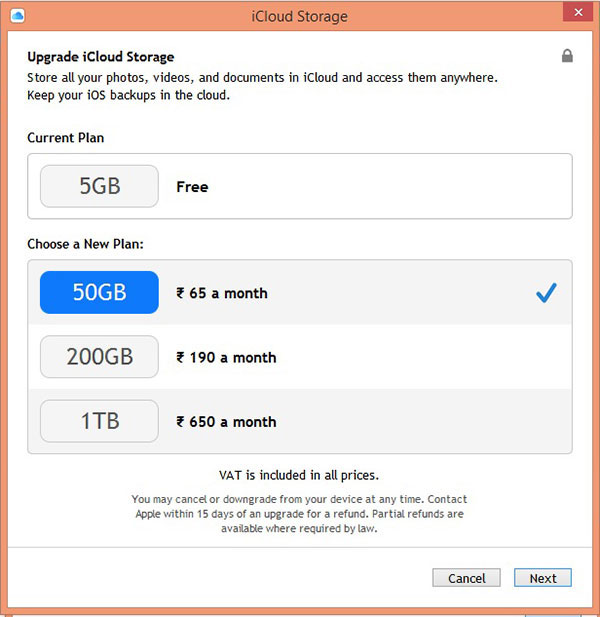
Of u nu iCloud-opslag op iPhone, iPad, Mac of pc koopt, u kunt meer bestanden uploaden naar iCloud voor back-up. En synchroniseer vervolgens de iCloud-bestanden met gemak naar verschillende apparaten. Net als eerder gezegd, krijg meer ruimte voor iCloud kan alleen worden geaccepteerd voor een deel van Mac-gebruikers. Bestaat er een alternatieve oplossing voor het aanschaffen van een iCloud-opslagplan? Bekijk meer details zoals hieronder.
Deel 4: Beste alternatieve oplossing voor het kopen van iCloud-opslag
Als u meer iCloud-opslagruimte koopt, is het wijzigen van uw accountplan niet de enige manier om ervoor te zorgen dat u een back-up kunt maken van al uw persoonlijke gegevens. U kunt ook de Tipard iPhone Eraser gebruiken om de ongewenste bestanden te wissen, zodat u uw opslagruimte kunt vrijgeven. Tipard iPhone Eraser is de beste software voor het wissen van iOS-gegevens waarmee u met één klik alle inhoud, inclusief muziek, foto's, berichten, contactpersonen en ongewenste bestanden, apps, telefooninstellingen en alle persoonlijke gegevens permanent van iPhone, iPad en iPod touch kunt wissen.
Meer ruimte vrijmaken voor back-up
Download en installeer Tipard iPhone Eraser op uw computer
Download en installeer iPhone Eraser. Start het programma en sluit uw apparaten vervolgens aan op de computer via USB-kabels. Ze worden automatisch gedetecteerd.
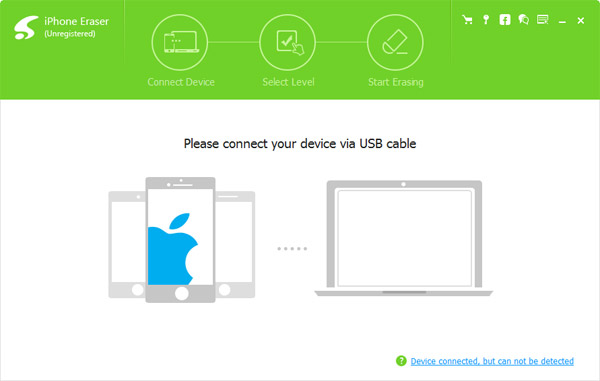
Stel het wisniveau in
Selecteer data-wisniveau naar wens. U kunt ervoor kiezen om uw iPhone te wissen op "Laag niveau", waarbij gegevens eenmaal worden overschreven. Kies "Gemiddeld niveau" om gegevens twee keer te overschrijven, of "Hoog niveau" dat gegevens drie keer overschrijft.
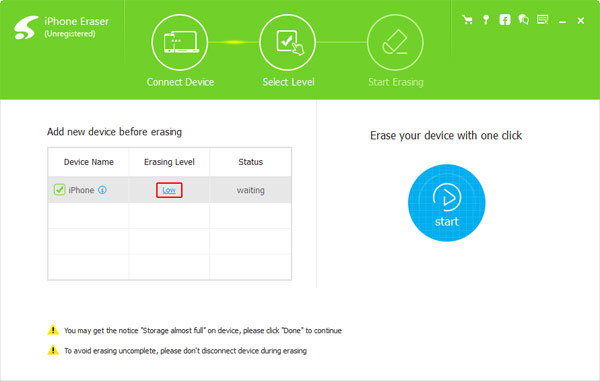
Begin met het wissen van iPhone-gegevens
Klik op de knop "Starten" om alle inhoud en instellingen van uw iDevice te wissen. In plaats van meer iCloud-opslag te kopen, kunt u de iPhone optimaliseren om de cachebestanden te verwijderen.
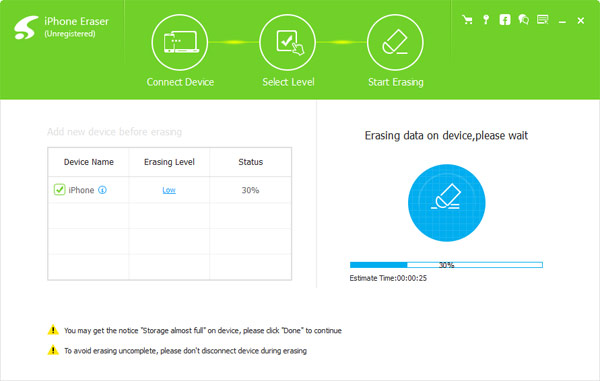
Conclusie
Het artikel introduceert 3 verschillende methoden om meer iCloud-opslag te kopen. En je kunt ook de uitstekende iPhone-reiniger Tipard iPhone Eraser gebruiken om de junk-bestanden te verwijderen in plaats van meer opslagruimte te kopen. Als u vragen heeft over het kopen van iCloud-opslag, kunt u een reactie achterlaten in het artikel.
Meer iCloud-opslag kopen voor iPhone met gemak







